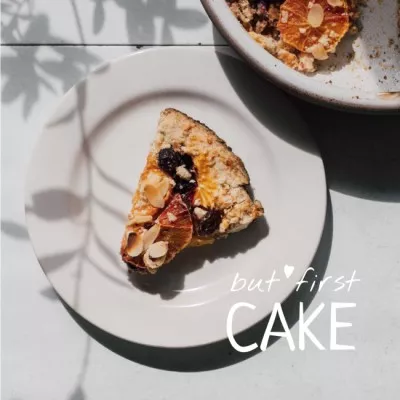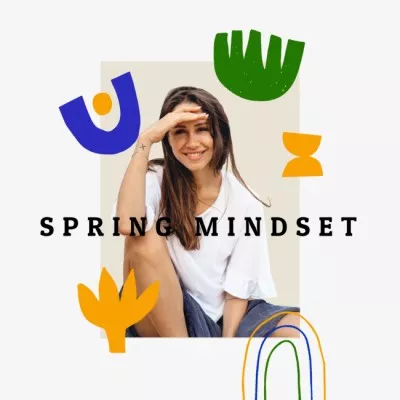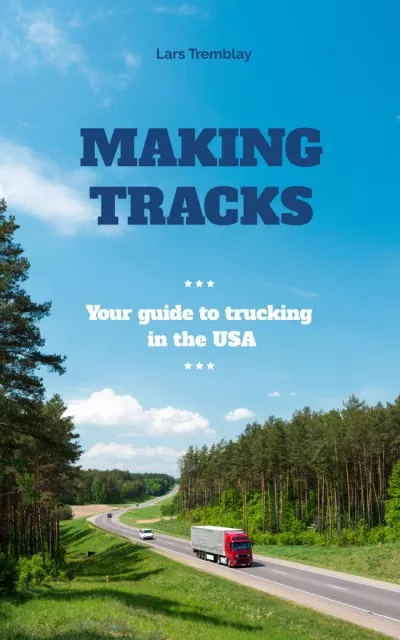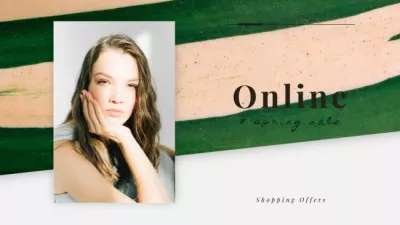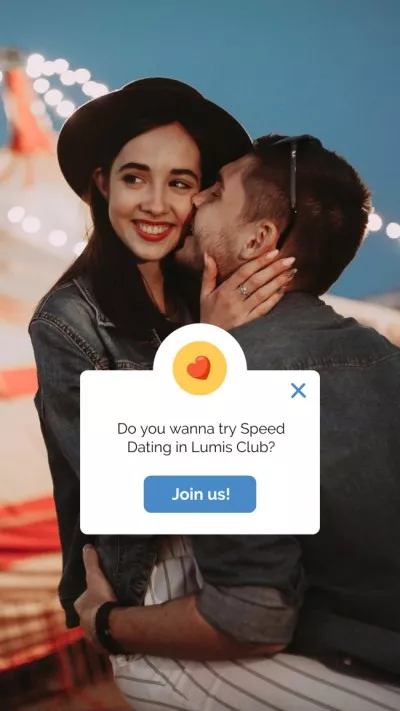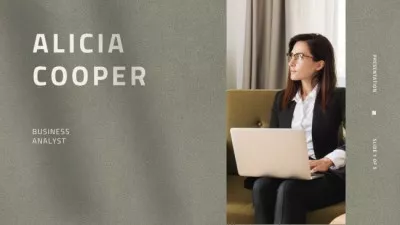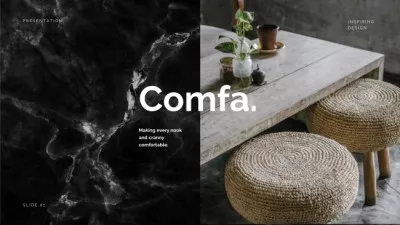Wijzig het formaat van uw video
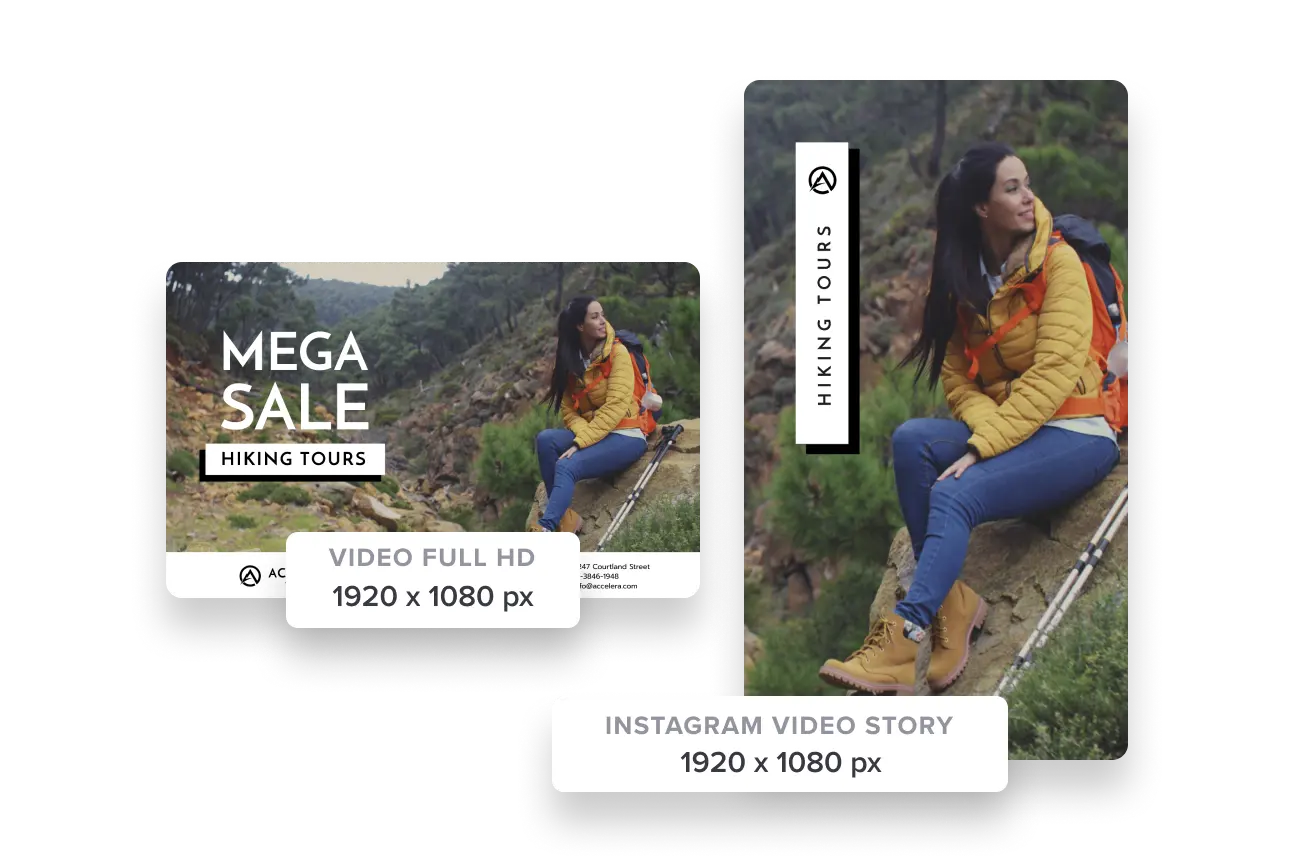
Wijzig het formaat van een video in VistaCreate – Maak eersteklas video’s voor websites en sociale media
-
Kies HD-video
De Premium VistaCreate-databank biedt meer dan 70 miljoen foto’s en video’s in allerlei soorten thema’s. U vindt hier alles, van de perfecte achtergrond voor uw productlancering tot het beste videofragment voor een bewegende evenementenbanner.
-
Kies de afmetingen
YouTube, Twitter, Instagram en Facebook stellen allemaal andere eisen aan een afbeelding. Maar wat het mooiste is? U hoeft ze niet allemaal te kennen. Met onze vooraf ontworpen sjablonen kunt u de afbeelding snel bewerken en er zeker van zijn dat deze er even goed uitziet op iPhone en Android als op elk ander scherm.
-
Wijzig de verhouding
In de reclamewereld besteden professionele ontwerpers soms uren werk aan het aanpassen van de verschillende verhoudingen van advertenties. Het wijzigen van een verticale lay-out naar een horizontale of extra brede lay-out kan veel tijd kosten, maar maakt u zich maar geen zorgen. Met onze tool kunt u automatisch en met slechts één klik het formaat van uw video’s aanpassen.
-
Comprimeer de video
Wij doen het voor u. Met de VistaCreate-bewerker kunt u uw eigen bestanden uploaden die u in uw video-ontwerpen wilt gebruiken. Bij het opslaan zal onze converter de video’s verkleinen, net genoeg om aan de vereisten van sociale media te voldoen terwijl de kwaliteit behouden blijft.
-
Upload uw eigen content
Hoewel we altijd aanraden om eerst door VistaCreate’s uitgebreide foto- en videobank te bladeren, wilt u soms liever uw eigen content gebruiken. Ga naar het menu “Mijn bestanden” om uw content te uploaden – het is allemaal heel duidelijk en makkelijk, met een royale limiet van 200 MB voor videobestanden.
-
Neem op en deel
Bespaar tijd. Het is niet meer nodig om uw bestand te downloaden en enkele seconden later weer naar uw socialmediaprofiel te uploaden. Deel een video rechtstreeks met de ondersteunde socialmediasites of stuur ’m met maar een paar klikken naar uw teamgenoten.
Zo maakt u video’s als een professional
-
Opnameboard
Het is leuk om onderweg uw fantastische video’s te bewerken, maar ga niet te snel van start. Maak eerst een opnameboard. Dit is de belangrijkste plek om alles op een rijtje te zetten: het doel van de video, de lengte, sfeer, achtergrond en muziek, het belangrijkste beeld en de belangrijkste boodschap
-
De vijfsecondenregel
De feed op sociale media is meedogenloos. Eén blik beslist of uw klant uw advertentie zal zien of verder zal scrollen. Wij hebben een goede tip voor u. Als u niet zeker weet of u uw doelgroep in de eerste vijf seconden met uw verhaal kunt vasthouden, gebruik dan deze eerste seconden om uw logo te laten zien!
-
Kies de juiste hoek
Het standpunt van de camera is belangrijk omdat het een bepaalde sfeer creëert. Voor achtergronden kunt u het beste statische opnames gebruiken zonder al te veel camerabewegingen. Maar als u een opvallende originele video wilt maken, zijn close-ups en aparte scherpe hoeken weer het beste.
-
Houd het simpel
We weten dat er een honderden mogelijkheden zijn, maar let op! Zorg ervoor dat uw boodschap niet wordt overschaduwd. Bewerk uw video door kleuren uit te lijnen en mooie overgangen te gebruiken. Zo zorgt u ervoor dat uw video er professioneel uitziet.
Zo kunt u het formaat van een video wijzigen
-
1
Gebruik de juiste beelden
Blader door de duizenden korte HD-videoclips die beschikbaar zijn in VistaCreate en kies de perfecte beelden voor uw ontwerp. -
2
Open de sjabloon
Kies een van de kant-en-klare sjablonen of maak een video-ontwerp helemaal met uw eigen content. U kunt het later eenvoudig aanpassen aan de vereisten voor sociale media als u dat wilt. -
3
Voeg toe en sla op
U kunt elk element in uw video-ontwerp verplaatsen en indien gewenst tekstblokken en animaties toevoegen. Met VistaCreate kunt u ook uw eigen bestanden uploaden, zoals afbeeldingen en lettertypes. -
4
Wijzig het formaat
Nadat u uw ontwerp hebt opgeslagen, gaat u op het ontwerpbord naar de knop “Formaat wijzigen” in de rechterbovenhoek. Kies het gewenste formaat en ontvang met één klik de aangepaste video!
Veelgestelde vragen
-
Kan ik de video’s roteren in VistaCreate?
Als u gebruikmaakt van bewegende videosjablonen, kunt u heel eenvoudig en intuïtief allerlei aanpassingen maken. U kunt video’s roteren, de afmetingen en beeldverhouding wijzigen, en uw eigen opnames gebruiken. -
Welke videoformaten worden ondersteund door VistaCreate?
U kunt uw eigen video-content uploaden naar de VistaCreate-bewerker. We vragen u alleen om uitsluitend bestanden in mp4- en MOV-formaat te gebruiken en de bestandsgrootte onder de 200 MB te houden. -
Hoe kan ik de achtergrond instellen voor een online video?
Een schone, niet-rommelige achtergrond ziet er altijd het beste uit en zorgt voor een mooie stijlvolle video. Gebruik tijdens het opnemen een effen achtergrond of een neutraal interieur. Laat voldoende ruimte tussen uw object en de achtergrond om voor meer diepte te zorgen. -
Hoe kan ik mijn video’s opslaan en delen?
Download een bewerkte video in mp4- of MOV-formaat of deel deze naadloos met uw socialmediakanalen. Video-ontwerpen worden automatisch in uw VistaCreate-account opgeslagen, zodat u altijd later terug kunt komen mocht u wijzigingen aan willen brengen.